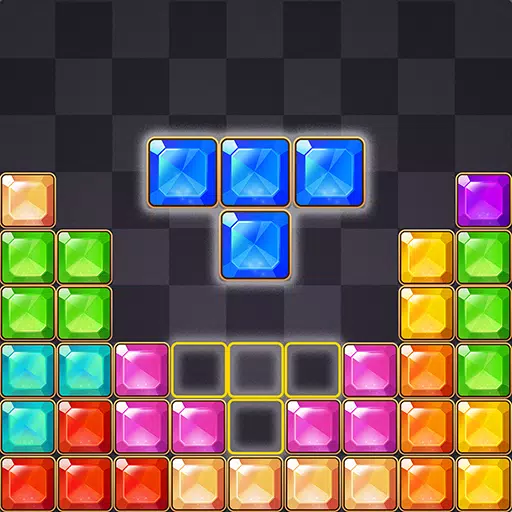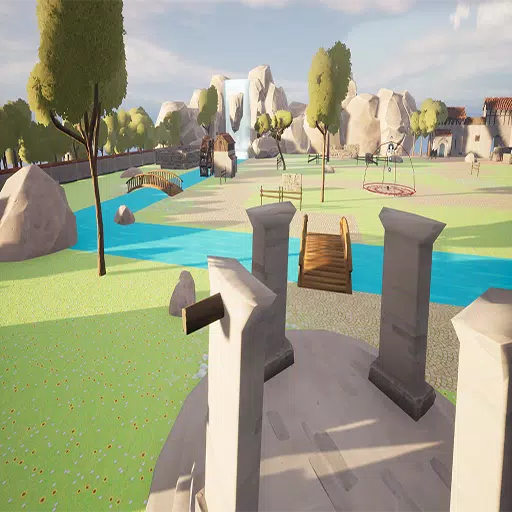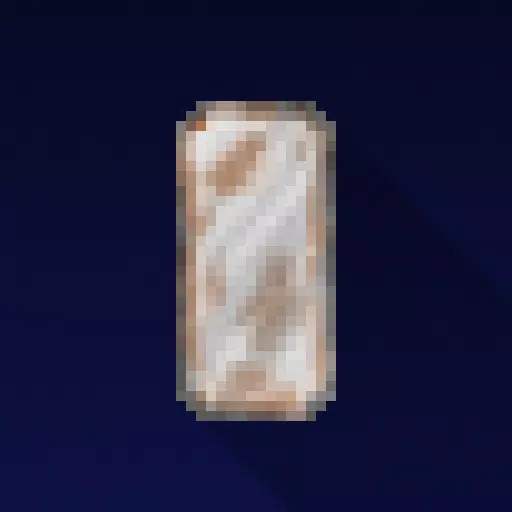OCHIの伝説レビュー
Google Chromeの翻訳機能のパワーのロックを解除する:包括的なガイド
あなたのウェブブラウジングの経験を妨げる言語の障壁にうんざりしていませんか?このガイドでは、Google Chromeの翻訳機能を説明し、Webページ全体をシームレスに翻訳し、選択したテキストをシームレスに翻訳し、翻訳設定をカスタマイズできます。これらの手順に従って、効率的な多言語Webブラウジングのロックを解除します。
ステップ1:
Google Chromeブラウザーの右上隅にあるメニューを見つけてクリックします(通常、3つの垂直ドットまたは3つの水平線で表されます)。これにより、設定およびその他のブラウザ関数が開きます。

ステップ2:
ドロップダウンメニューで、[設定]を選択します。これにより、ブラウザの設定ページが開きます。

ステップ3:
設定ページの上部にある検索バーを使用します。 「翻訳」または「言語」を入力して、関連する設定をすばやく見つけます。

ステップ4:
翻訳設定を見つけたら(多くの場合、「言語」または「翻訳サービス」というラベルが付いています)、クリックしてアクセスします。
ステップ5:
言語設定内で、ブラウザでサポートされている言語をリストするドロップダウンメニューがあります。 [言語の追加]オプションをクリックします(または既存の言語を確認します)。

ステップ6:
言語の追加または管理に加えて、「言語にないページを翻訳するためのオファー」が有効になっていることを確認してください。これにより、Chromeにブラウザのデフォルト言語ではないページの翻訳を自動的に提供するようになります。複数の言語での楽なWebブラウジングをお楽しみください!












](https://images.dyk8.com/uploads/18/17380116246797f3e8a8a39.jpg)